如何在 Windows 11 上轻松更改回收站设置
来源:云东方
时间:2023-09-20 09:48:24 210浏览 收藏
从现在开始,努力学习吧!本文《如何在 Windows 11 上轻松更改回收站设置》主要讲解了等等相关知识点,我会在golang学习网中持续更新相关的系列文章,欢迎大家关注并积极留言建议。下面就先一起来看一下本篇正文内容吧,希望能帮到你!
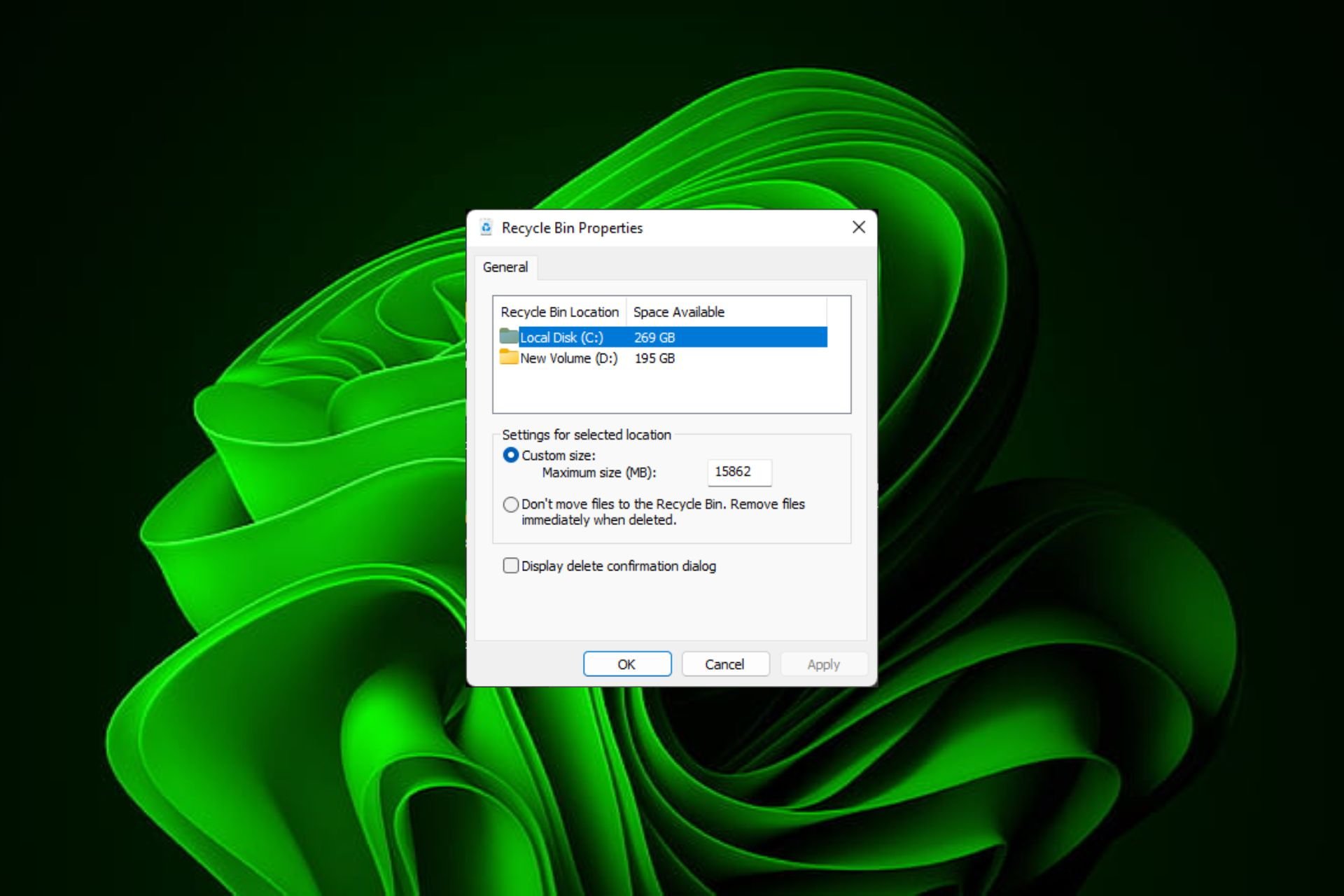
对于大多数人来说,回收站只是已删除文件的存储,这些文件可以在以后恢复或永久删除。您可能没有意识到的是,您可以对其进行配置并决定从计算机中删除文件时会发生什么。
鉴于更改这些设置非常容易,您应该能够立即调整它们并享受新的外观、效率和自定义的回收站。
为什么要管理我的回收站设置?如果您不小心,回收站可能会填满您不需要永久保留但希望保留以防万一的文件。这就是为什么您需要决定这些文件会发生什么,而不是让它们挂起。
此外,您最终可能会得到一台速度较慢的计算机,其中不必要的文件会占用硬盘驱动器上的宝贵空间。更好的解决方案是为存储在那里的内容以及何时自动删除设置规则。
如何更改 Windows 11 上的回收站设置?
1. 在 Windows 11 中查找和访问回收站
默认情况下,回收站保存在桌面上,但如果没有,您可以通过以下方式启用它:
- 点击键并单击设置。Windows
- 选择个性化,然后单击主题。
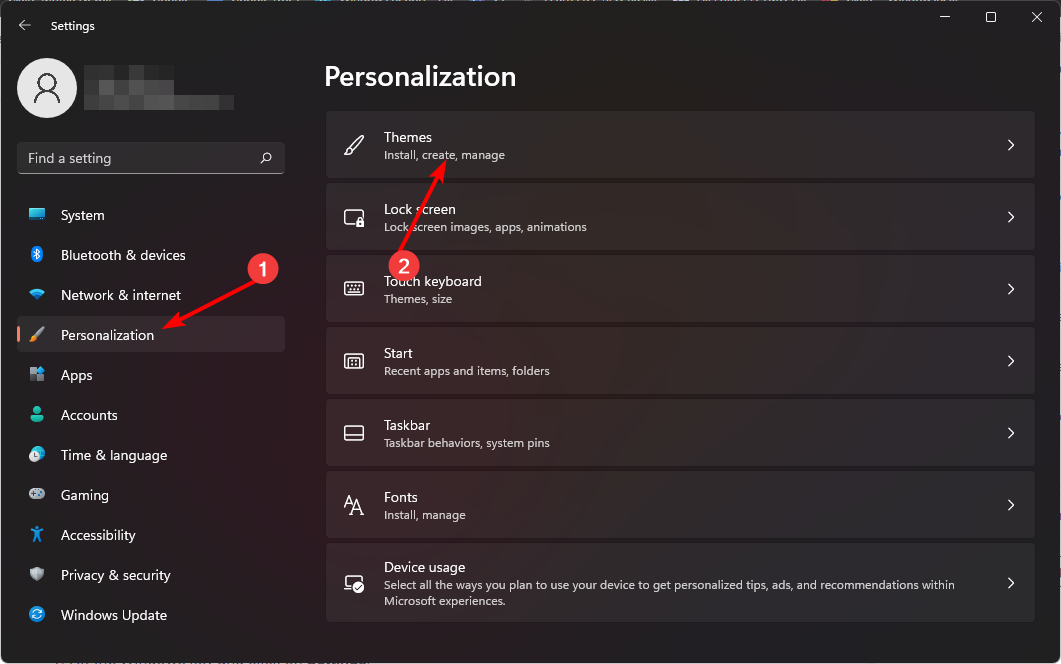
- 单击桌面图标设置。
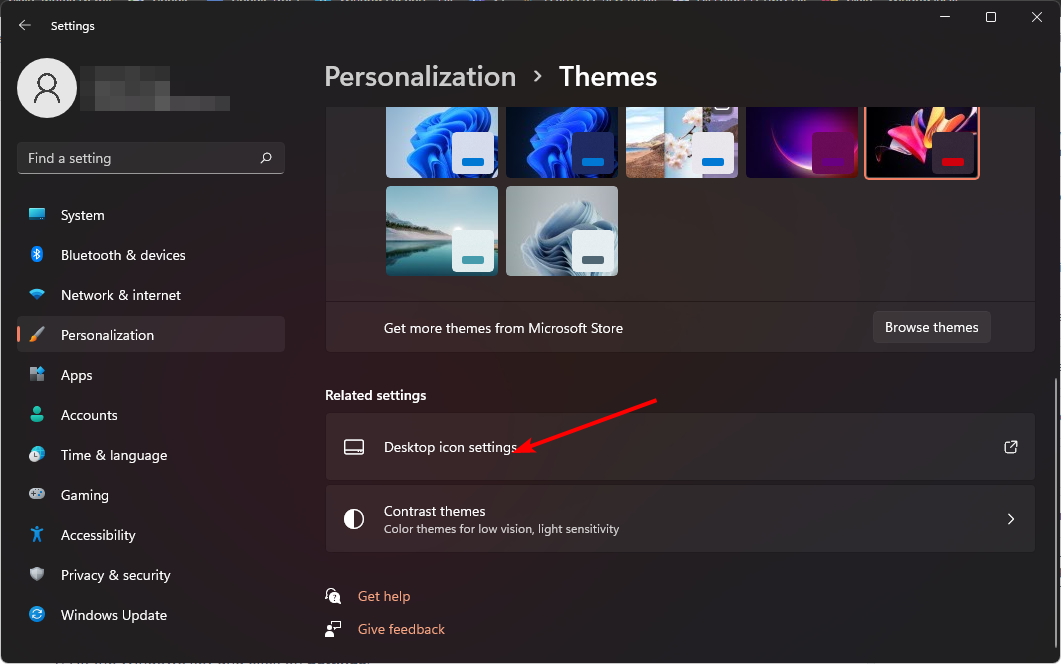
- 在下一个对话框中,确保勾选“回收站”复选框以显示在桌面上,然后点击“应用”和“确定”。

如果要在桌面上隐藏回收站,只需对这些步骤进行反向工程即可。
2.调整Windows 11回收站的常规设置
1.将回收站固定到任务栏
- 右键单击桌面上的空白区域,然后选择新建>快捷方式。
- 键入以下内容作为快捷方式的路径目录,然后点击下一步:
explorer.exe shell:RecycleBinFolder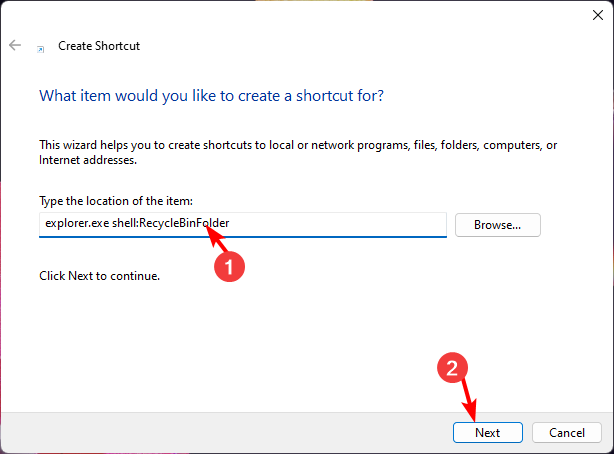
- 将名称设置为“回收站”,然后单击“完成”。

- 右键单击新创建的快捷方式,然后选择“属性”。
- 导航到“快捷方式”选项卡,然后单击“更改”图标。
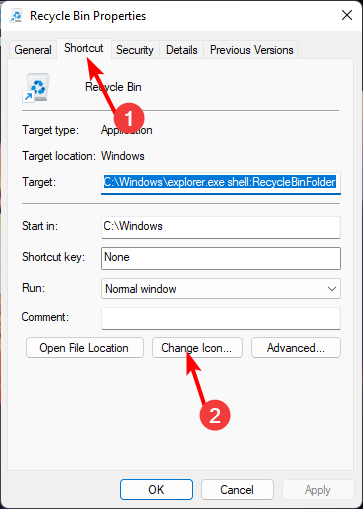
- 从列表中选择一个垃圾箱图标,然后点击确定。
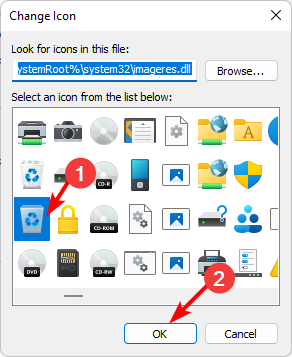
- 再次右键单击更改的图标,然后单击固定到任务栏。
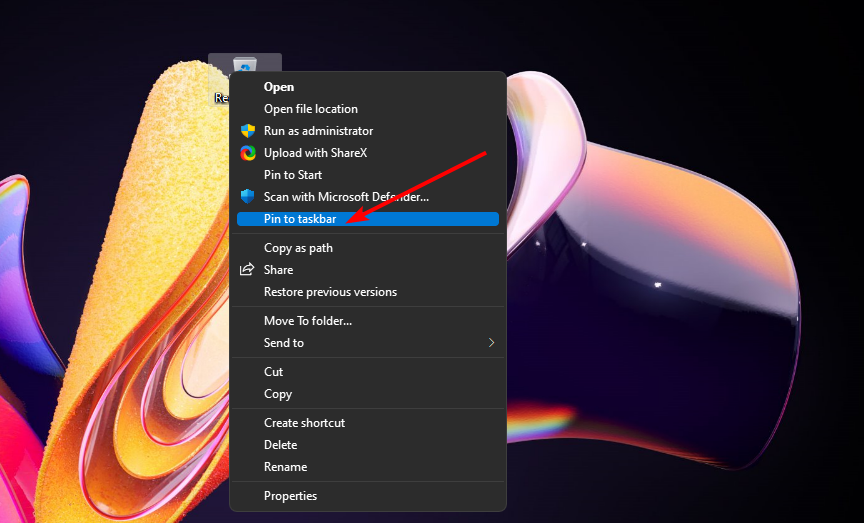
- 回收站应显示在任务栏上。
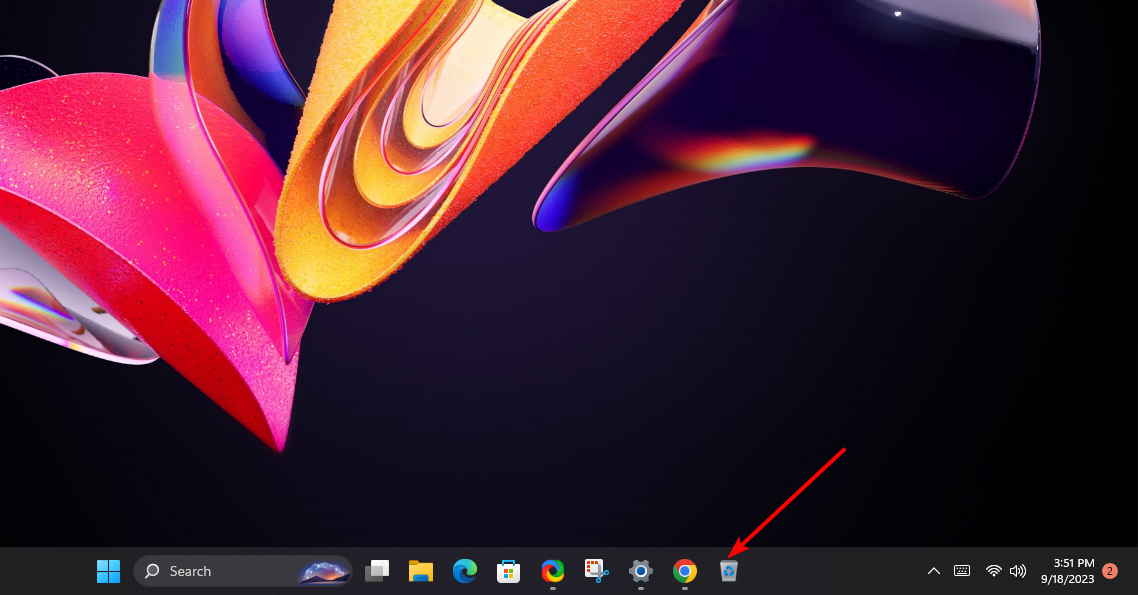
2.调整回收站存储
- 找到桌面上的回收站图标,右键单击它,然后选择属性。
- 选择一个驱动器(最好是具有更多可用空间的驱动器)。
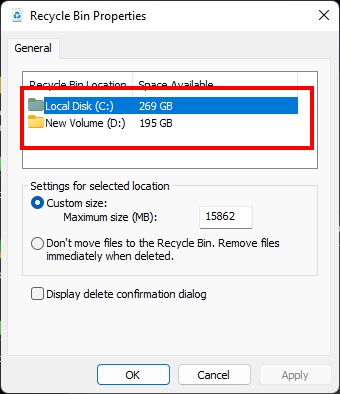
- 在“自定义大小”下,输入一个高于一组的图形,然后单击“确定”。
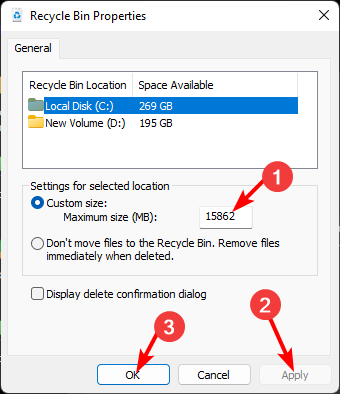
3.管理Windows 11回收站中的文件夹和文件图标
1.更改回收站图标
- 点击键并单击设置。Windows
- 选择个性化,然后单击主题。
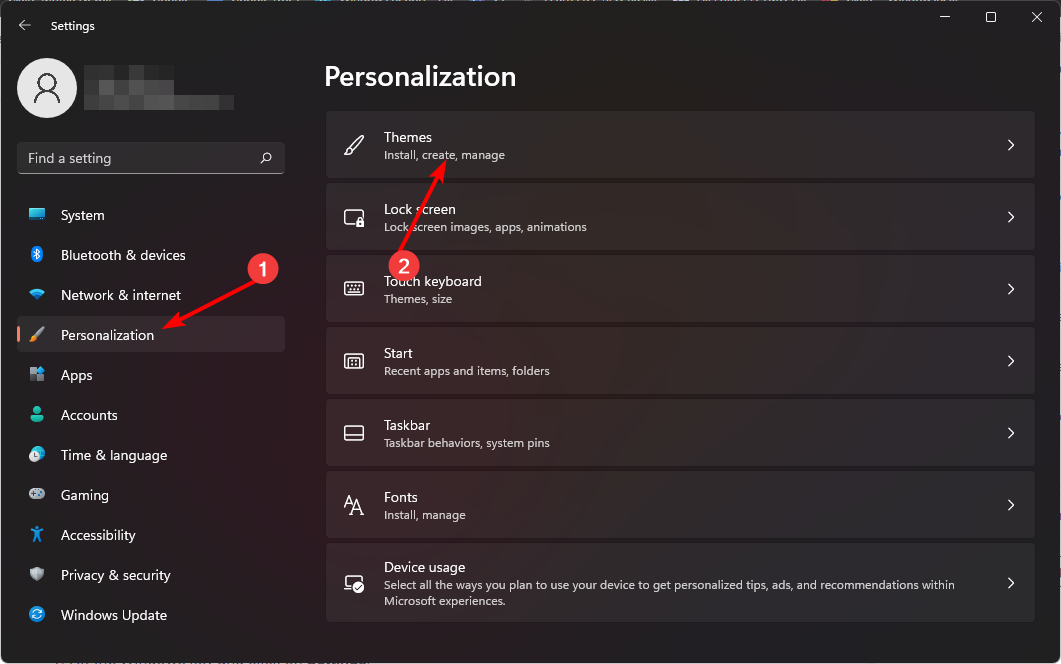
- 单击桌面图标设置。
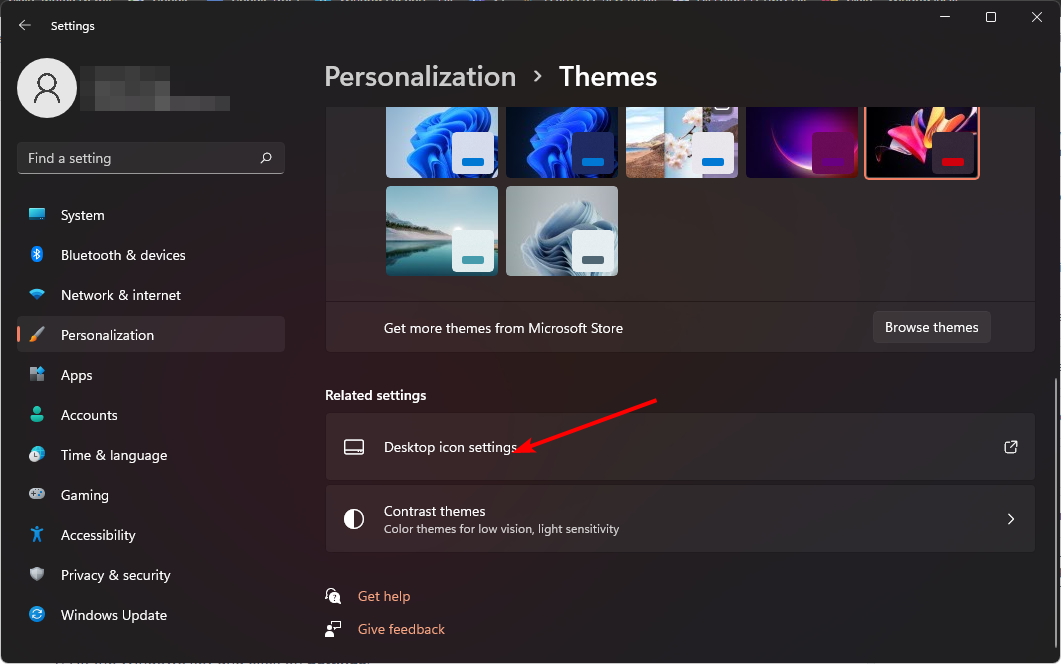
- 在下一个对话框中,单击更改图标。
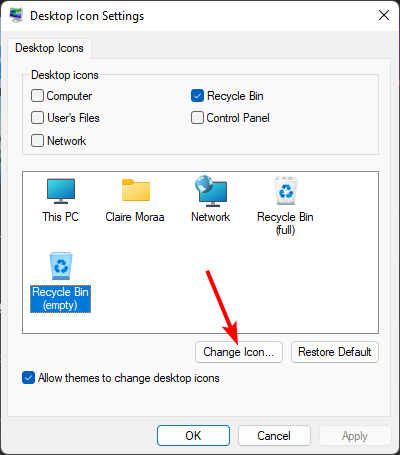
- 您可以从内置图标列表中选择或下载然后点击浏览。
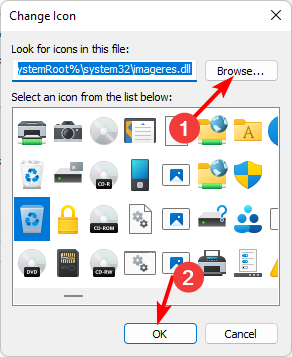
有关如何更改回收站图标的更多选项,请查看我们的详细文章。
2.恢复默认图标
- 点击键并单击设置。Windows
- 选择个性化,然后单击主题。
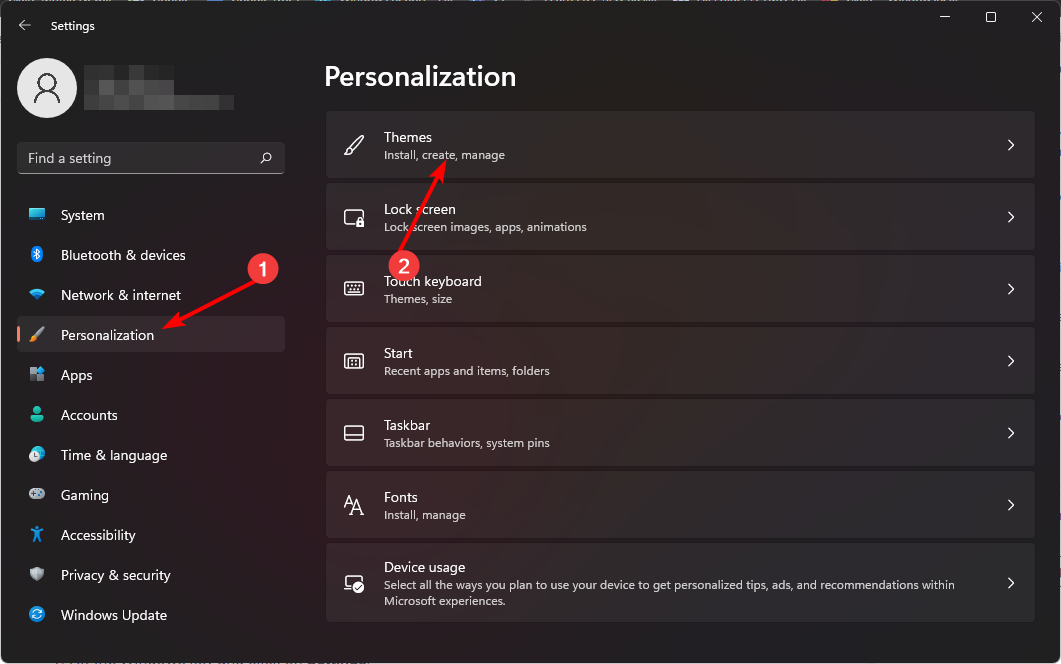
- 单击桌面图标设置。
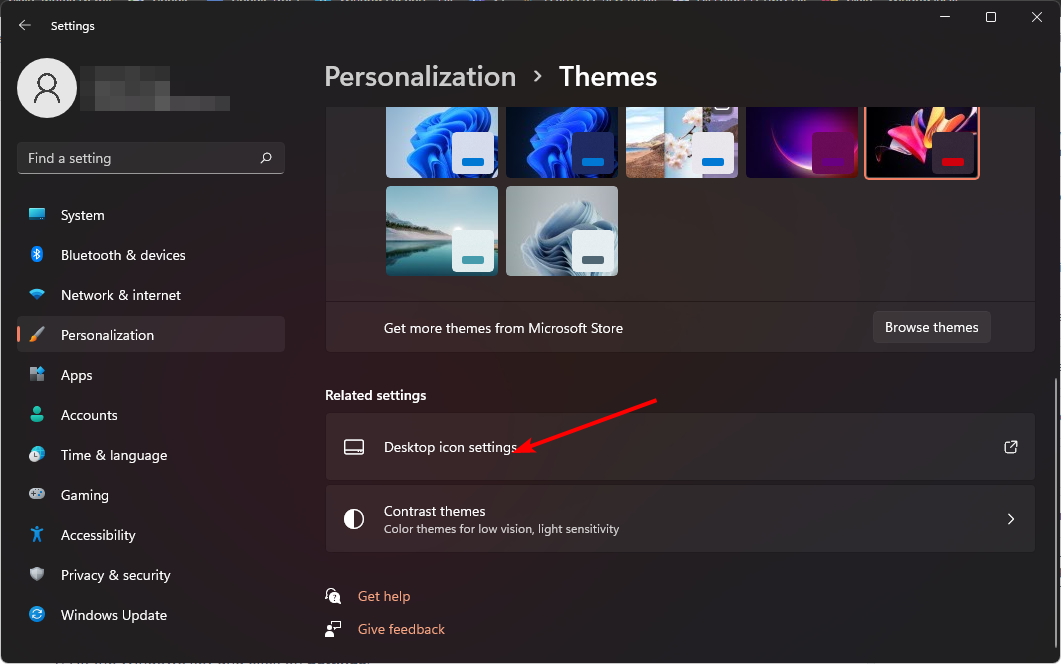
- 在下一个对话框中,单击“恢复默认值”。
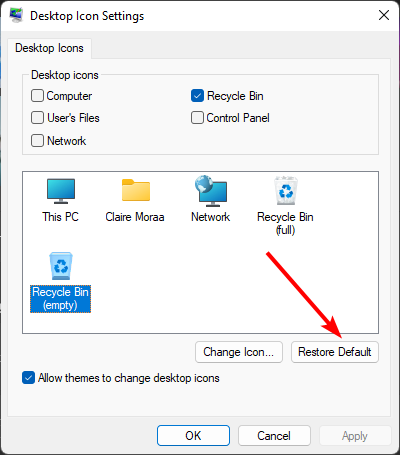
4.从Windows 11的回收站中删除文件
1. 开启删除确认
- 找到桌面上的回收站图标,右键单击它,然后选择属性。
- 选中显示删除确认对话框复选框,然后单击应用和确定。

2. 设置删除计划
- 单击开始菜单图标,然后单击设置。
- 选择系统,然后单击存储。
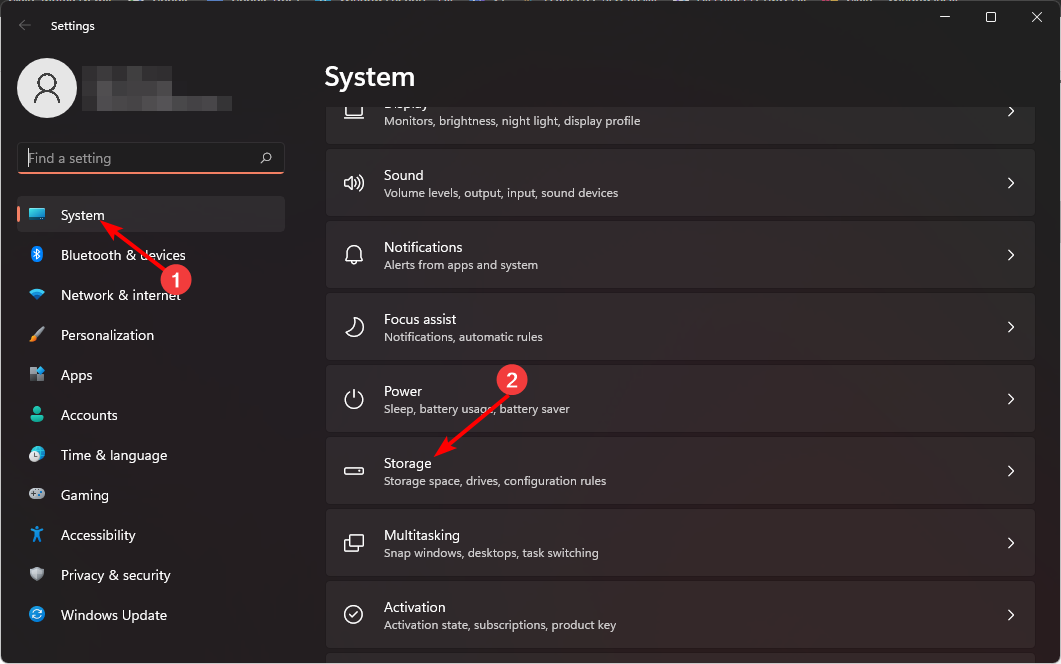
- 单击存储感知。
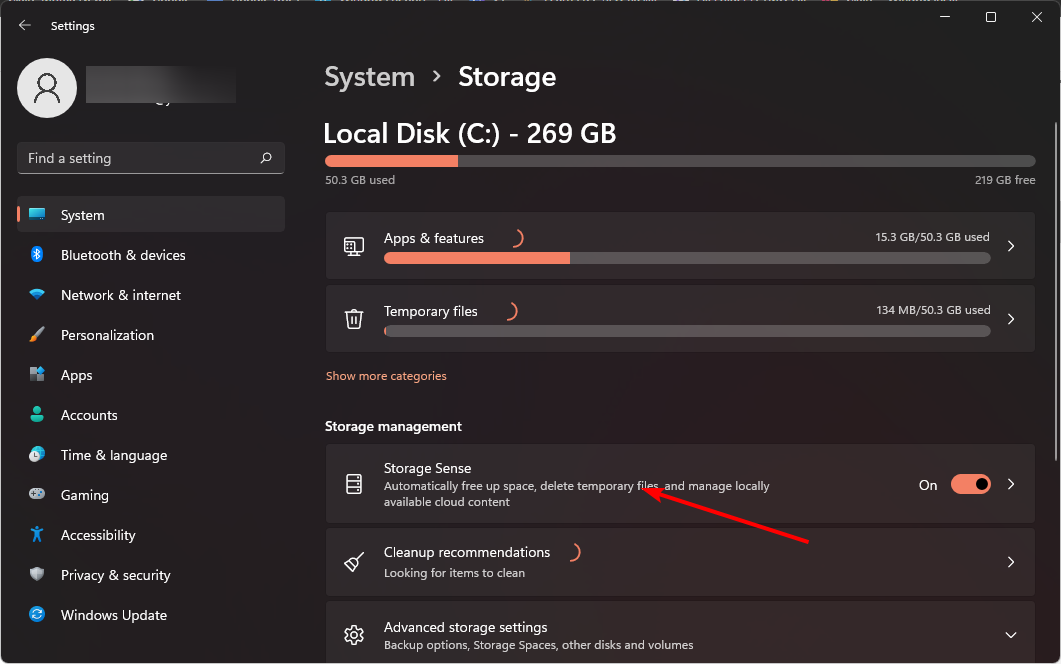
- 在“删除我的回收站中的文件(如果它们已存在超过)”选项中,从下拉菜单中选择您熟悉的时间段。
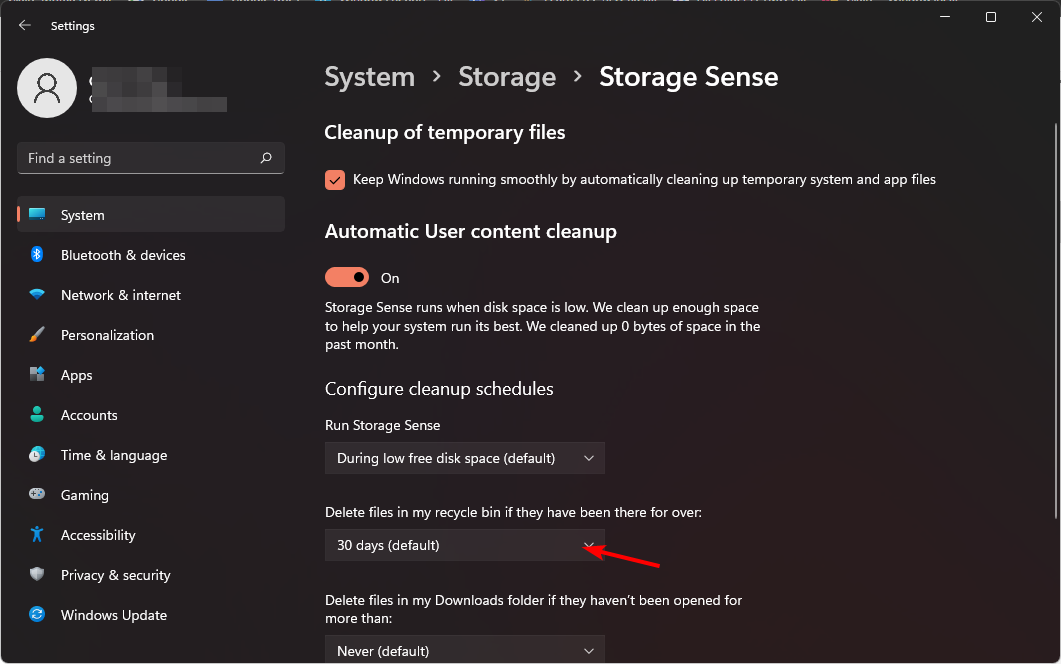
了解如何在 Windows 10 中自动清空回收站。
3.永久删除文件
- 找到桌面上的回收站图标,右键单击它,然后选择属性。
- 选中不要将文件移动到回收站。删除后立即删除文件选项,然后单击应用和确定。
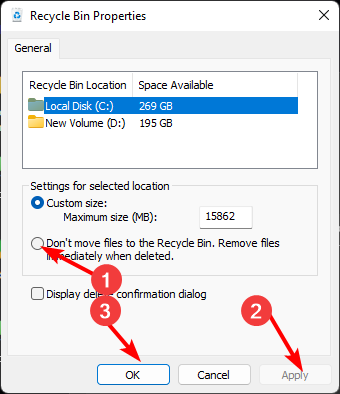
备份文件很重要,因为一旦删除文件,就无法检索它们。
那么,这有多容易呢?您可以更改回收站设置,而无需任何第三方软件或资源。再一次,Windows GUI为你而来。更改回收站设置可能会对您的计算体验产生重大影响,因此请立即尝试。
理论要掌握,实操不能落!以上关于《如何在 Windows 11 上轻松更改回收站设置》的详细介绍,大家都掌握了吧!如果想要继续提升自己的能力,那么就来关注golang学习网公众号吧!
-
501 收藏
-
501 收藏
-
501 收藏
-
501 收藏
-
501 收藏
-
414 收藏
-
219 收藏
-
111 收藏
-
130 收藏
-
491 收藏
-
320 收藏
-
403 收藏
-
461 收藏
-
265 收藏
-
210 收藏
-
182 收藏
-
465 收藏
-

- 前端进阶之JavaScript设计模式
- 设计模式是开发人员在软件开发过程中面临一般问题时的解决方案,代表了最佳的实践。本课程的主打内容包括JS常见设计模式以及具体应用场景,打造一站式知识长龙服务,适合有JS基础的同学学习。
- 立即学习 543次学习
-

- GO语言核心编程课程
- 本课程采用真实案例,全面具体可落地,从理论到实践,一步一步将GO核心编程技术、编程思想、底层实现融会贯通,使学习者贴近时代脉搏,做IT互联网时代的弄潮儿。
- 立即学习 516次学习
-

- 简单聊聊mysql8与网络通信
- 如有问题加微信:Le-studyg;在课程中,我们将首先介绍MySQL8的新特性,包括性能优化、安全增强、新数据类型等,帮助学生快速熟悉MySQL8的最新功能。接着,我们将深入解析MySQL的网络通信机制,包括协议、连接管理、数据传输等,让
- 立即学习 500次学习
-

- JavaScript正则表达式基础与实战
- 在任何一门编程语言中,正则表达式,都是一项重要的知识,它提供了高效的字符串匹配与捕获机制,可以极大的简化程序设计。
- 立即学习 487次学习
-

- 从零制作响应式网站—Grid布局
- 本系列教程将展示从零制作一个假想的网络科技公司官网,分为导航,轮播,关于我们,成功案例,服务流程,团队介绍,数据部分,公司动态,底部信息等内容区块。网站整体采用CSSGrid布局,支持响应式,有流畅过渡和展现动画。
- 立即学习 485次学习
